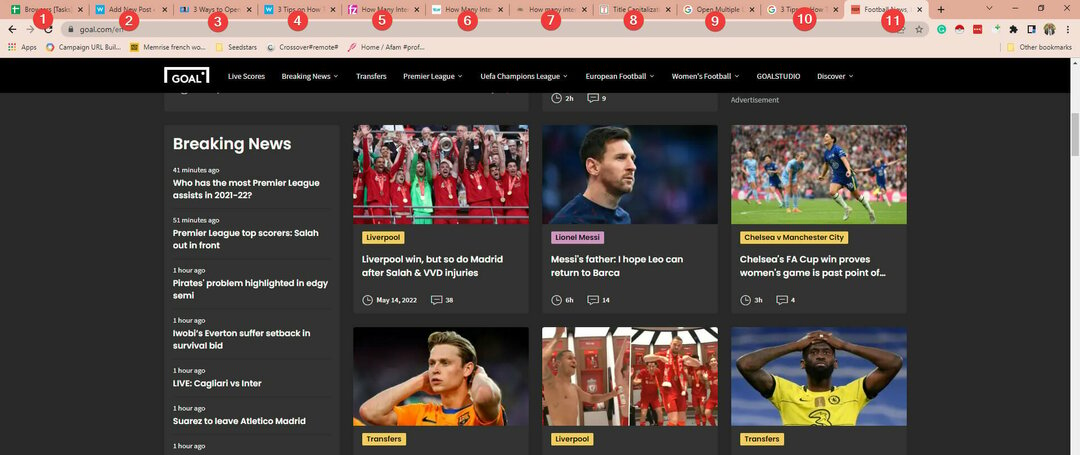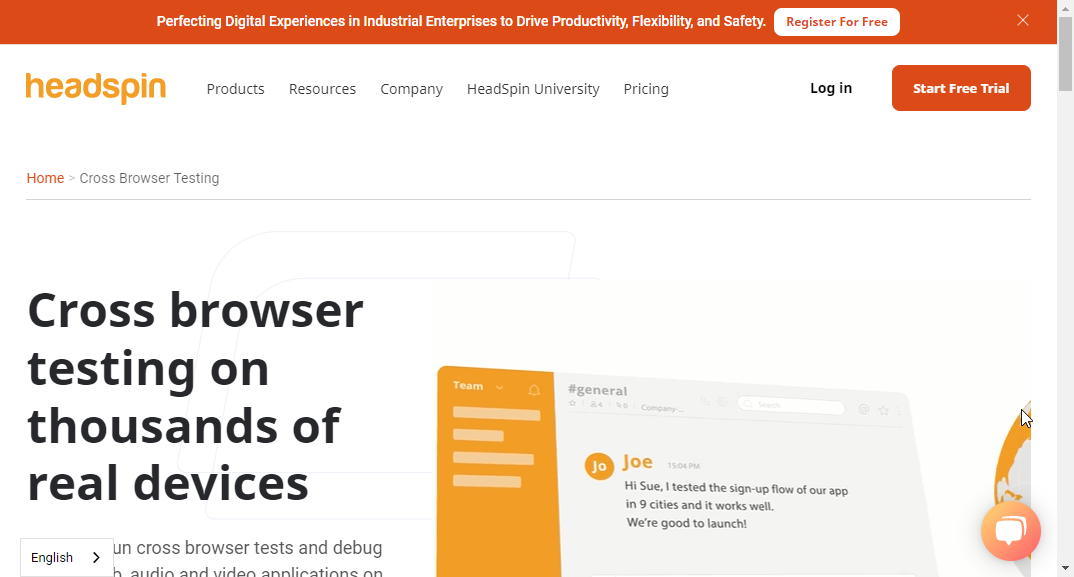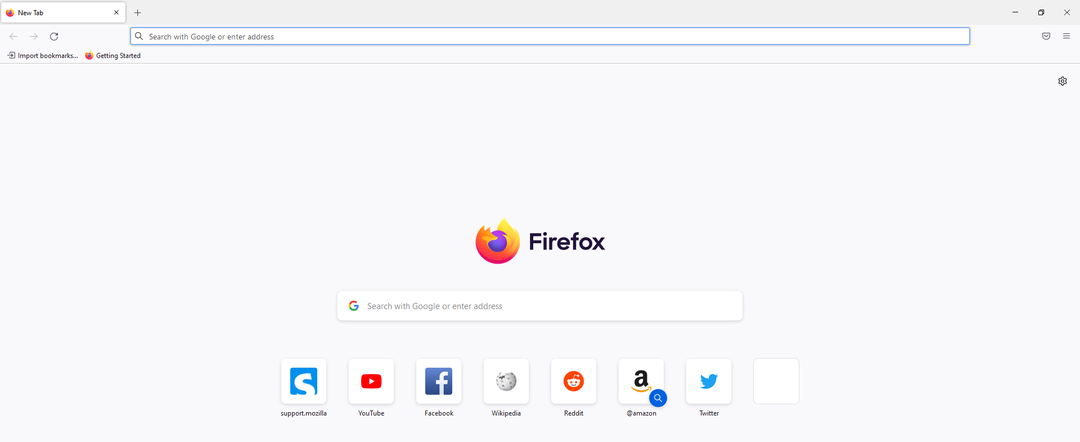- Якщо ви хочете, щоб відео YouTube вискакувало, ви можете зробити це практично з будь-якого сучасного веб-браузера за лічені секунди.
- Браузери мають вбудовану функцію вискакування відео, і будьте впевнені, що вона працює і з відео YouTube.
- Ви можете досягти своєї мети навіть без будь-яких розширень у всіх основних веб-браузерах.
- Щоб програвач YouTube, що вискакує, завжди був зверху, сміливо застосовуйте рішення, представлені в цьому посібнику.

Це програмне забезпечення буде виправляти поширені помилки комп'ютера, захищати вас від втрати файлів, шкідливого програмного забезпечення, відмови обладнання та оптимізувати ваш ПК для досягнення максимальної продуктивності. Вирішіть проблеми з ПК та видаліть віруси зараз за 3 простих кроки:
- Завантажте інструмент відновлення ПК Restoro що поставляється із запатентованими технологіями (патент доступний тут).
- Клацніть Почніть сканування знайти проблеми з Windows, які можуть спричинити проблеми з ПК.
- Клацніть Відремонтувати все щоб виправити проблеми, що впливають на безпеку та продуктивність вашого комп’ютера
- Restoro завантажив 0 читачів цього місяця.
Веб-браузери підтримує всілякі мультимедійні функції, і одна з цих функцій сьогодні в нашій увазі. З допомогою відео вискочивши, ви змусите відео YouTube плавати поверх усіх інших вікон на вашому ПК.
Ця функція повинна працювати майже з будь-яким відео в Інтернеті, і в сьогоднішньому посібнику ми покажемо вам, як використовувати функцію вискакування відео YouTube у вашому браузері, тож давайте почнемо.
Як я можу змусити відео YouTube вискакувати в моєму браузері?
Опера
- відчинено Опера і відтворюйте будь-яке відео YouTube, яке хочете.
- Наведіть курсор на відео та натисніть піктограму, яка з’явиться у верхній частині відео.

- Після цього відео вискочити з'явиться.

Це відео, яке вискакує на YouTube, завжди буде вгорі, тому ви зможете продовжувати переглядати відео, навіть якщо працюєте над чимось іншим.
Відео має елементи керування відтворенням, ви можете призупинити відео або вимкнути його, якщо потрібно.
Ця функція вбудована в Opera, але браузер також має частку інших чудових функцій. Opera має спеціальну функцію робочих областей, яка дозволяє впорядковувати всі вкладки в групи.
Крім того, є вбудований блокувальник реклами та a VPN, щоб ви могли бути впевнені, що ваші сеанси перегляду повністю безпечні. Якщо ви цього ще не зробили, спробуйте спробувати Opera.

Опера
Якщо вам потрібен браузер, який захищений і оптимізований для мультимедіа, Opera - вибір номер один.
Гугл хром
- Відтворюйте будь-яке потрібне відео на YouTube у Chrome.
- Клацніть правою кнопкою миші відео на YouTube. З'явиться меню.

- Клацніть відео ще раз правою кнопкою миші, і має з’явитися інше меню.
- Виберіть Картинка в картинці.

- Тепер з’явиться спливаючий відеоплеєр.

Це як зробити так, щоб YouTube завжди виходив зверху Chrome. Метод не такий простий, як в Opera, але досить простий.
Mozilla Firefox
- Відтворюйте будь-яке потрібне відео на YouTube у Firefox.
- Наведіть курсор миші на відео та натисніть на Картинка в картинці значок на правій стороні.

- Тепер з’явиться зображення у відеокліпі.

Це найпростіший спосіб викласти відео на YouTube Firefox. Після використання цієї опції відео залишатиметься поверх усіх відкритих вікон.
Microsoft Edge
- Відкрийте Edge і відтворіть будь-яке відео на YouTube.
- Клацніть правою кнопкою миші на відео.
- Тепер клацніть відео ще раз правою кнопкою миші та виберіть Картинка в картинці варіант.

- Тепер має з’явитися спливаючий відеоплеєр.

Після цього відео завжди буде зверху і відтворюватиметься над іншими вікнами на вашому ПК.
Відео вискочити Ця функція доступна за замовчуванням у всіх основних браузерах, і ми сподіваємось, що ви дізналися, як правильно видавати відео YouTube, прочитавши цей посібник.
Оскільки ви хочете найкращого, перегляньте цей список, включаючи чудове програмне забезпечення для оптимізації відео для YouTube. Будьте впевнені, що ви знайдете безліч попередньо встановлених форматів пристроїв на вибір.
Що стосується фактичних процедур, описаних вище, якщо у вас є інші пропозиції, не соромтеся ділитися ними через розділ коментарів нижче.
 Проблеми все ще виникають?Виправте їх за допомогою цього інструменту:
Проблеми все ще виникають?Виправте їх за допомогою цього інструменту:
- Завантажте цей інструмент відновлення ПК оцінено Чудово на TrustPilot.com (завантаження починається на цій сторінці).
- Клацніть Почніть сканування знайти проблеми з Windows, які можуть спричинити проблеми з ПК.
- Клацніть Відремонтувати все виправити проблеми із запатентованими технологіями (Ексклюзивна знижка для наших читачів).
Restoro завантажив 0 читачів цього місяця.